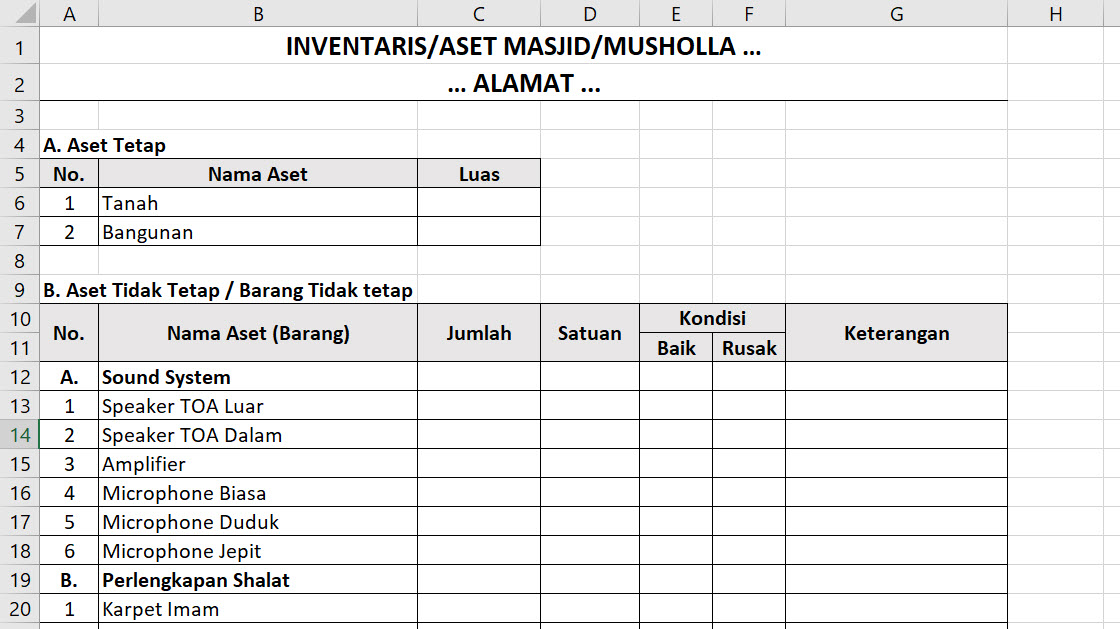Kartu inventaris barang tidak hanya diperlukan oleh kantor, tetapi juga sekolah dan bahkan tempat ibadah seperti masjid dan musholla. Dengan membuat kartu inventaris barang, kita dapat memantau barang-barang yang dimiliki dan menghindari kerugian dari hilangnya barang.
Inventaris Barang dengan Excel
Salah satu cara membuat kartu inventaris barang adalah dengan menggunakan Microsoft Excel. Berikut adalah langkah-langkah dalam membuat kartu inventaris barang dengan Excel:
- Buka Microsoft Excel dan buatlah tabel dengan kolom-kolom seperti:
– Kode Barang
– Nama Barang
– Jumlah Barang
– Ruangan
– Kondisi
– Catatan - Isi tabel dengan data barang yang dimiliki.
- Untuk menghitung total jumlah barang, gunakan rumus SUM pada sel kolom jumlah barang.
- Untuk melihat jumlah barang berdasarkan ruangan, gunakan tabel pivot. Caranya adalah:
– Pilih sel tabel
– Klik Insert -> PivotTable
– Pilih data yang ingin dihitung
– Tentukan letak PivotTable
– Drag kolom Ruangan ke Rows dan kolom Jumlah Barang ke Values - Untuk memperjelas tampilan tabel dengan warna, buat conditional formatting. Caranya adalah:
– Pilih sel kondisi
– Klik Home -> Conditional Formatting -> New Rule
– Pilih Format only cells that contain -> Specific Text
– Isi teks dan warna yang diinginkan - Untuk membuat kode barang, gunakan rumus CONCAT. Caranya adalah:
– Pilih sel kode barang
– Ketik formula =CONCAT(“BRG”,ROW(A1))
– Drag sel ke bawah untuk membuat kode barang secara otomatis
Tabel Inventaris/Aset Masjid atau Musholla Menggunakan Excel
Tidak hanya kantor dan sekolah, tempat ibadah seperti masjid dan musholla juga perlu membuat kartu inventaris barang. Berikut adalah contoh tabel inventaris/aset masjid atau musholla menggunakan Excel:
Dalam tabel ini, terdapat kolom-kolom seperti:
– Kode Aset
– Nama Aset
– Jenis Aset
– Tanggal Pembelian
– Jumlah
– Harga Satuan
– Total Harga
Untuk menghitung Total Harga, gunakan rumus =Jumlah x Harga Satuan.
Untuk memperjelas tampilan tabel dengan warna, buat conditional formatting seperti yang telah dijelaskan pada langkah 5 di atas.
Cara Membuat Kode Barang di Excel
Membuat kode barang adalah penting dalam pembuatan kartu inventaris barang. Berikut adalah cara membuat kode barang di Excel:
- Tentukan awalan kode barang yang diinginkan, misalnya “BRG”.
- Pilih sel tempat awalan kode barang akan ditulis dan ketik awalan kode barang. Misalnya, jika ingin menggunakan awalan “BRG”, ketik “BRG” pada sel tersebut.
- Pada sel di sebelah sel awalan kode barang, ketik nomor urut barang pertama. Misalnya, jika ingin nomor urut barang pertama adalah 001, ketik 001 pada sel tersebut.
- Seleksi kedua sel tersebut dan klik fill handle (kotak kecil di sudut kanan bawah seleksi). Seret fill handle ke bawah untuk menyalin awalan kode barang dan nomor urut barang secara otomatis.
FAQ
1. Apa itu kartu inventaris barang?
Kartu inventaris barang adalah daftar barang yang dimiliki oleh suatu instansi atau lembaga. Kartu inventaris barang berisi informasi mengenai jumlah, nama, kondisi, dan lokasi barang.
2. Mengapa perlu membuat kartu inventaris barang?
Membuat kartu inventaris barang perlu dilakukan untuk memantau barang-barang yang dimiliki dan menghindari kerugian dari hilangnya barang. Dengan membuat kartu inventaris barang, kita dapat mengetahui jumlah barang yang dimiliki, mengetahui letak barang, dan mengetahui kondisi barang.
Video Tutorial
Berikut adalah video tutorial membuat kartu inventaris barang dengan Excel: